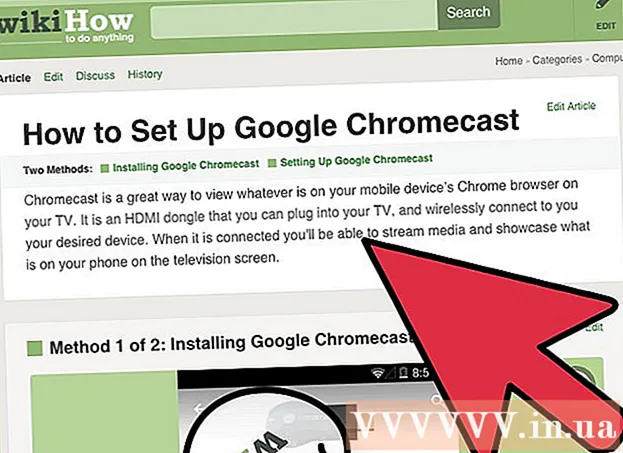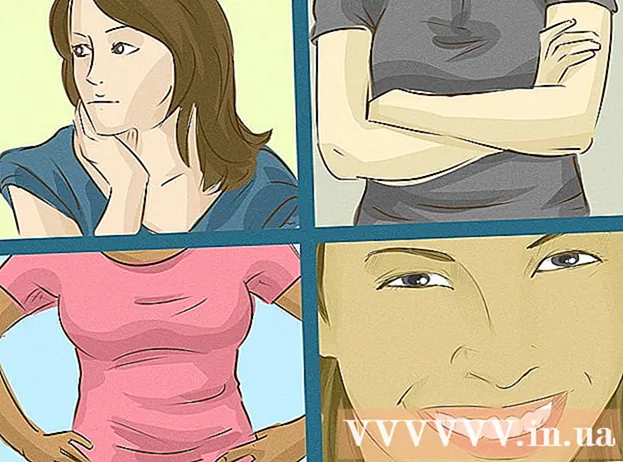Pengarang:
Alice Brown
Tanggal Pembuatan:
28 Boleh 2021
Tanggal Pembaruan:
1 Juli 2024

Isi
- Langkah
- Metode 1 dari 3: Cara Mengubah Pengaturan Default di Windows
- Metode 2 dari 3: Cara Mengubah Pengaturan Default di Mac OS X
- Metode 3 dari 3: Cara mengatur pencetakan hitam putih secara manual
- Tips
- Peringatan
Artikel ini akan menunjukkan kepada Anda cara mencetak dokumen hitam putih dengan printer Epson. Pada komputer Windows dan Mac OS X, Anda dapat mengatur semua dokumen untuk dicetak hitam putih secara default, atau hanya dokumen tertentu yang dapat dicetak dengan cara ini. Perlu diketahui bahwa tidak semua printer Epson mendukung pencetakan hitam putih.
Langkah
Metode 1 dari 3: Cara Mengubah Pengaturan Default di Windows
 1 Buka menu mulai
1 Buka menu mulai  . Klik pada logo Windows di sudut kiri bawah layar.
. Klik pada logo Windows di sudut kiri bawah layar.  2 Memasuki Panel kendali. Ini akan mencari utilitas Panel Kontrol.
2 Memasuki Panel kendali. Ini akan mencari utilitas Panel Kontrol.  3 Klik Panel kendali. Ikon kotak biru ini berada di bagian atas menu Start. Panel Kontrol akan terbuka.
3 Klik Panel kendali. Ikon kotak biru ini berada di bagian atas menu Start. Panel Kontrol akan terbuka.  4 Klik Perangkat dan Printer. Tombol ini berada di sisi kanan jendela Control Panel.
4 Klik Perangkat dan Printer. Tombol ini berada di sisi kanan jendela Control Panel. - Jika informasi di jendela Panel Kontrol ditampilkan berdasarkan kategori, klik Lihat perangkat dan printer di bawah Perangkat Keras dan Suara.
 5 Temukan pencetak Anda. Biasanya, ini ditandai dengan kata "Epson" dan nomor model printer. Printer muncul di bagian bawah halaman, jadi gulir ke bawah ke bawah.
5 Temukan pencetak Anda. Biasanya, ini ditandai dengan kata "Epson" dan nomor model printer. Printer muncul di bagian bawah halaman, jadi gulir ke bawah ke bawah.  6 Klik kanan pada nama printer. Menu tarik-turun akan terbuka.
6 Klik kanan pada nama printer. Menu tarik-turun akan terbuka. - Jika mouse tidak memiliki tombol kanan, klik di sisi kanan mouse atau klik dengan dua jari.
- Jika komputer Anda memiliki trackpad (bukan mouse), ketuk dengan dua jari atau tekan bagian kanan bawah trackpad.
 7 Klik Pengaturan cetak. Itu ada di menu tarik-turun. Jendela "Preferensi Pencetakan" akan terbuka.
7 Klik Pengaturan cetak. Itu ada di menu tarik-turun. Jendela "Preferensi Pencetakan" akan terbuka.  8 Pergi ke tab Warna. Itu ada di bagian atas jendela.
8 Pergi ke tab Warna. Itu ada di bagian atas jendela.  9 Centang kotak di sebelah Hitam & Putih atau Abu-abu. Biasanya, opsi (atau menu) ini terletak di tengah halaman.
9 Centang kotak di sebelah Hitam & Putih atau Abu-abu. Biasanya, opsi (atau menu) ini terletak di tengah halaman. - Jika opsi ini tidak tercantum pada tab Warna, buka tab Kertas / Kualitas dan cari Hitam Putih atau Abu-abu.
- Jika Anda tidak dapat menemukan opsi yang ditentukan, kemungkinan printer Epson Anda tidak mendukung pencetakan hitam putih.
 10 Klik Berlaku. Tombol ini berada di bagian bawah jendela.
10 Klik Berlaku. Tombol ini berada di bagian bawah jendela.  11 Klik oke. Tombol ini berada di bagian bawah jendela. Pengaturan disimpan dan jendela Preferensi Pencetakan ditutup.
11 Klik oke. Tombol ini berada di bagian bawah jendela. Pengaturan disimpan dan jendela Preferensi Pencetakan ditutup.  12 Cetak dokumen Anda. Buka dokumen atau halaman web yang ingin Anda cetak, lalu klik Ctrl+P... Pilih printer Anda (jika belum dipilih), tinjau opsi cetak lainnya (jika perlu), dan klik OK.
12 Cetak dokumen Anda. Buka dokumen atau halaman web yang ingin Anda cetak, lalu klik Ctrl+P... Pilih printer Anda (jika belum dipilih), tinjau opsi cetak lainnya (jika perlu), dan klik OK. - Anda juga dapat mengklik File> Print di sebagian besar program.
Metode 2 dari 3: Cara Mengubah Pengaturan Default di Mac OS X
 1 Buka Sorotan
1 Buka Sorotan  . Klik ikon kaca pembesar di sudut kanan atas layar. Bilah pencarian akan terbuka.
. Klik ikon kaca pembesar di sudut kanan atas layar. Bilah pencarian akan terbuka.  2 Memasuki terminal. Pencarian untuk program Terminal akan dimulai.
2 Memasuki terminal. Pencarian untuk program Terminal akan dimulai.  3 Klik dua kali pada "Terminal"
3 Klik dua kali pada "Terminal"  . Anda akan menemukan program ini di bagian atas hasil pencarian. Terminal akan terbuka.
. Anda akan menemukan program ini di bagian atas hasil pencarian. Terminal akan terbuka.  4 Jalankan perintah pengaturan printer. Memasuki cupsctl WebInterface = ya dan tekan Kembali... Tunggu sampai perintah selesai.
4 Jalankan perintah pengaturan printer. Memasuki cupsctl WebInterface = ya dan tekan Kembali... Tunggu sampai perintah selesai.  5 Buka halaman Host Lokal 631. Buka browser web Anda, masukkan http: //host lokal: 631 / di bilah alamat browser Anda dan klik Kembali.
5 Buka halaman Host Lokal 631. Buka browser web Anda, masukkan http: //host lokal: 631 / di bilah alamat browser Anda dan klik Kembali.  6 Klik Printer (Printer). Tab ini berada di pojok kanan atas halaman.
6 Klik Printer (Printer). Tab ini berada di pojok kanan atas halaman.  7 Pilih opsi 'Atur Opsi Default'. Untuk melakukan ini, buka menu yang terletak di paling kanan di bawah nama printer dan pilih opsi yang ditentukan.
7 Pilih opsi 'Atur Opsi Default'. Untuk melakukan ini, buka menu yang terletak di paling kanan di bawah nama printer dan pilih opsi yang ditentukan.  8 Klik Administrasi (Kontrol). Tab ini berada di bagian atas halaman.
8 Klik Administrasi (Kontrol). Tab ini berada di bagian atas halaman. - Anda mungkin dibawa ke tab ini secara otomatis ketika Anda memilih opsi "Setel default".
 9 Gulir ke bawah ke bagian Dasar. Anda akan menemukannya langsung di bawah nama printer.
9 Gulir ke bawah ke bagian Dasar. Anda akan menemukannya langsung di bawah nama printer.  10 Ubah pengaturan "Warna Keluaran". Buka menu Output Color, Color, atau Color Mode dan pilih Black, Black & White, atau Grayscale (Grey).
10 Ubah pengaturan "Warna Keluaran". Buka menu Output Color, Color, atau Color Mode dan pilih Black, Black & White, atau Grayscale (Grey). - Nama menu dan opsi ini tergantung pada model printer.
- Jika Anda tidak dapat menemukan opsi Hitam atau Hitam Putih, printer Anda tidak mendukung pencetakan hitam putih.
 11 Klik Setel opsi default (Setel parameter default). Itu dekat bagian bawah bagian Umum. Pengaturan disimpan dan berlaku untuk printer Epson.
11 Klik Setel opsi default (Setel parameter default). Itu dekat bagian bawah bagian Umum. Pengaturan disimpan dan berlaku untuk printer Epson. - Anda mungkin diminta memasukkan nama pengguna dan kata sandi administratif. Ini biasanya nama pengguna dan kata sandi yang Anda gunakan untuk masuk.
 12 Cetak dokumen Anda. Buka dokumen atau halaman web yang ingin Anda cetak, lalu klik Ctrl+P... Pilih printer Anda (jika belum dipilih), tinjau opsi cetak lainnya (jika perlu), dan klik OK.
12 Cetak dokumen Anda. Buka dokumen atau halaman web yang ingin Anda cetak, lalu klik Ctrl+P... Pilih printer Anda (jika belum dipilih), tinjau opsi cetak lainnya (jika perlu), dan klik OK. - Anda juga dapat mengklik File> Print di sebagian besar program.
Metode 3 dari 3: Cara mengatur pencetakan hitam putih secara manual
 1 Buka dokumen atau halaman web yang ingin Anda cetak. Fitur Cetak tersedia di sebagian besar program pada komputer Windows dan Mac OS X.
1 Buka dokumen atau halaman web yang ingin Anda cetak. Fitur Cetak tersedia di sebagian besar program pada komputer Windows dan Mac OS X.  2 Buka menu Cetak. Untuk melakukannya, klik Ctrl+P (Windows) atau Perintah+P (Mac).
2 Buka menu Cetak. Untuk melakukannya, klik Ctrl+P (Windows) atau Perintah+P (Mac). - Anda juga dapat mengklik File> Print di sebagian besar program.
 3 Pilih printer Epson Anda. Buka menu Printer (di bagian atas jendela Print) dan pilih printer Epson Anda.
3 Pilih printer Epson Anda. Buka menu Printer (di bagian atas jendela Print) dan pilih printer Epson Anda.  4 Klik Properti atau Parameter. Biasanya, tombol ini berada di bagian atas jendela Print.
4 Klik Properti atau Parameter. Biasanya, tombol ini berada di bagian atas jendela Print. - Di Mac Anda, buka menu Salinan & Halaman dan pilih opsi Kertas / Kualitas. Anda mungkin perlu mengklik Show Details untuk menampilkan menu ini.
 5 Centang kotak di sebelah Hitam & Putih atau Abu-abu.
5 Centang kotak di sebelah Hitam & Putih atau Abu-abu.- Di komputer Windows, buka tab Advanced atau Color terlebih dahulu.
 6 Klik oke. Tombol ini berada di bagian bawah jendela. Dokumen akan dicetak hitam putih.
6 Klik oke. Tombol ini berada di bagian bawah jendela. Dokumen akan dicetak hitam putih.
Tips
- Jika antarmuka program apa pun tidak memungkinkan Anda untuk memahami cara mengatur pencetakan hitam putih, baca instruksi (online) untuk program ini.
Peringatan
- Ketahuilah bahwa printer Epson menggunakan sedikit tinta dari semua kartrid (termasuk warna), bahkan saat mencetak dalam hitam putih. Ini diperlukan untuk menjaga agar kartrid tetap berfungsi dengan baik. Jika memungkinkan (model Epson Anda), keluarkan kartrid tinta warna sebelum mencetak dokumen hitam putih - ini akan menghemat tinta warna.
- Tidak semua printer mendukung pencetakan hitam putih.